Advertentie
 Het rechtsklikmenu van Windows is een functie die we vaak als vanzelfsprekend beschouwen, maar het kan ons leven echt gemakkelijker maken. Geavanceerde gebruikers gebruiken het waarschijnlijk niet zo vaak, omdat ze alle benodigde sneltoetsen hebben geleerd om te doen wat ze willen in een oogwenk, maar wat als je die rechterklik zou kunnen opfleuren menu? Wat als het een aantal geweldige taken zou kunnen uitvoeren die u niet met het toetsenbord zou kunnen repliceren?
Het rechtsklikmenu van Windows is een functie die we vaak als vanzelfsprekend beschouwen, maar het kan ons leven echt gemakkelijker maken. Geavanceerde gebruikers gebruiken het waarschijnlijk niet zo vaak, omdat ze alle benodigde sneltoetsen hebben geleerd om te doen wat ze willen in een oogwenk, maar wat als je die rechterklik zou kunnen opfleuren menu? Wat als het een aantal geweldige taken zou kunnen uitvoeren die u niet met het toetsenbord zou kunnen repliceren?
Dat is een van de nadelen van het menu, denk ik. Veel van de menu-opties worden ofwel zelden gebruikt, dus we onthouden niet dat we ze moeten gebruiken, of ze kunnen gemakkelijk worden vervangen door een eenvoudige toetsencombinatie zoals in het geval van kopiëren en plakken. Maar dankzij een paar geweldige programmeurs kunnen we het nut van onze rechtsklikmenu's vergroten door er meer functies aan toe te voegen.
Klinkt interessant? Ik weet dat het zo is! Laten we eens kijken naar enkele manieren waarop u uw rechtsklikmenu echt kunt verbeteren en het naar het rijk van ontzagwekkende kunt stuwen.
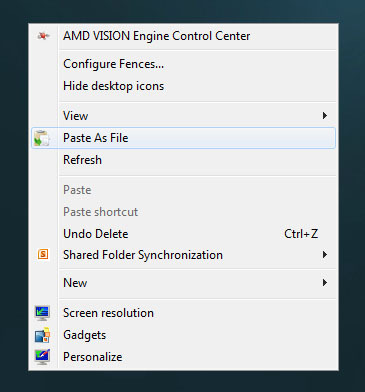
Wat het doet: Neemt de inhoud van uw klembord en converteert het rechtstreeks naar een bestand, of het nu tekst of een afbeelding is.
Als je ooit een groot tekstblok hebt gekopieerd met de bedoeling er een apart bestand voor te maken, dan is PasteAsFile iets voor jou. Als u regelmatig schermafbeeldingen maakt of afbeeldingen bijsnijdt en een snelle manier wilt om ze in afbeeldingsbestanden te veranderen, is PasteAsFile ook voor u. Het heeft het potentieel om een productiviteitsrevolutionair te zijn.
En het beste is dat het meerdere bestandsindelingen ondersteunt, waaronder TXT, DOC, RTF, HTML, PHP, CSS en meer (voor tekstbestanden) en JPG, PNG, BMP, TGA, GIF en meer (voor afbeeldingsbestanden).
Wat het doet: Neemt de inhoud van een bestand en converteert het naar uw klembord.
Als dit precies het tegenovergestelde klinkt van PasteAsFile, dan heb je precies gelijk! In die vervelende gevallen waarin je eerst een bestand zou moeten openen om alles te selecteren en te kopiëren, zal CopyContents je leven gemakkelijker maken.
Voorlopig ondersteunt het programma alleen tekstbestanden (TXT, RTF) en afbeeldingsbestanden (JPG, PNG, BMP, TGA, GIF, JIG, PCX).
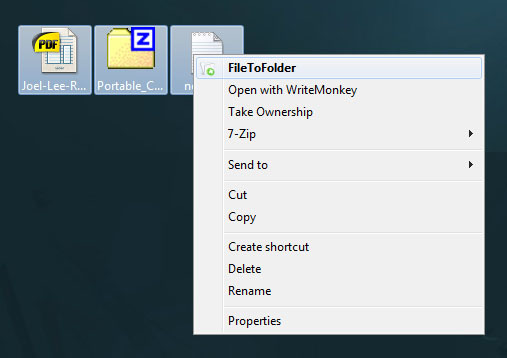
Wat het doet: Neemt elk bestand in uw selectie en plaatst ze in individuele nieuw gemaakte mappen.
In die zeldzame gevallen waarin u een heleboel bestanden hebt die in hun eigen individuele mappen moeten worden geplaatst, zorgt FileToFolder ervoor. Toegegeven, ik heb zoiets nooit hoeven doen, maar blijkbaar hebben veel mensen dit programma nuttig gevonden.
Een functie die dit voor mij een noodzaak zou maken, is in feite de optie om alle geselecteerde bestanden naar een enkele nieuwe map te sturen. Maar voor zover ik weet, bestaat die optie niet.
Wat het doet: Brengt u onmiddellijk naar de bronlocatie waarnaar een snelkoppeling verwijst.
Als u veel snelkoppelingen op het bureaublad of op de taakbalk gebruikt, zult u af en toe het daadwerkelijke bestand of de map moeten vinden waarnaar een bepaalde snelkoppeling verwijst. Met FindTarget brengt deze menu-optie je er meteen naartoe. Geen poespas, geen gedoe.
Het is niet iets dat ik dagelijks zou gebruiken, maar het zal voor altijd op mijn computer blijven staan. Absoluut een van de handigste menu-opties die beschikbaar zijn.
Wat het doet: Verwijdert een programma rechtstreeks van het systeem vanuit het rechtsklikmenu.
Ik besteed veel tijd aan het installeren van nieuwe programma's, het uitproberen en vervolgens verwijderen wanneer ze onvermijdelijk niet aan mijn normen voldoen. Misschien ben je op dezelfde manier. Als je veel tijd verspilt door naar het Configuratiescherm te gaan om programma's te verwijderen, is Menu Uninstaller Lite een uitkomst.
Telkens wanneer u een programma op uw computer tegenkomt dat u niet langer wilt, klikt u er met de rechtermuisknop op en verwijdert u het onmiddellijk. Het is zo gemakkelijk, zo handig en zo snel.

Wat het doet: Hiermee kan de gebruiker aangepaste opdrachten, snelkoppelingen, bestanden en URL's rechtstreeks aan het rechtsklikmenu toevoegen.
Als de bovenstaande beschrijving je niet verkoopt voor dit programma, dan doet de optie 'uitgebreid' dat misschien wel. De uitgebreide optie zorgt ervoor dat menu-items die zijn gemarkeerd als "uitgebreid" alleen verschijnen wanneer u op Shift drukt. Erg handig als je veel functionaliteit wilt zonder je menu te verdringen.
Helaas hebben gebruikers van Windows XP en eerdere versies hier pech. ContextMenuEditor werkt alleen op Windows Vista en 7.
AttrMenu
Wat het doet: Hiermee kan de gebruiker de kenmerken van een bestand of map wijzigen door met de rechtermuisknop te klikken.
Windows labelt elk bestand en elke map met een bepaalde set kenmerken voor systeemgebruik; sommige bestanden zijn bijvoorbeeld verborgen, sommige bestanden zijn alleen-lezen, enz. Als u merkt dat u bestandskenmerken vaak wijzigt, bespaart u hiermee een aantal herhalingen.
Het enige nadeel van AttrMenu is dat het een onconventionele installatieprocedure heeft.
Gevolgtrekking
Dus daar heb je het. Zeven nieuwe en geweldige manieren om van je saaie oude rechtsklikmenu iets fantastisch en nuttigs te maken. Hoeveel tijd bespaart u door al deze functies met één muisklik te hebben?
Afbeeldingscredits: Muisaanwijzer via Shutterstock
Joel Lee heeft een B.S. in computerwetenschappen en meer dan zes jaar professionele schrijfervaring. Hij is de hoofdredacteur van MakeUseOf.
